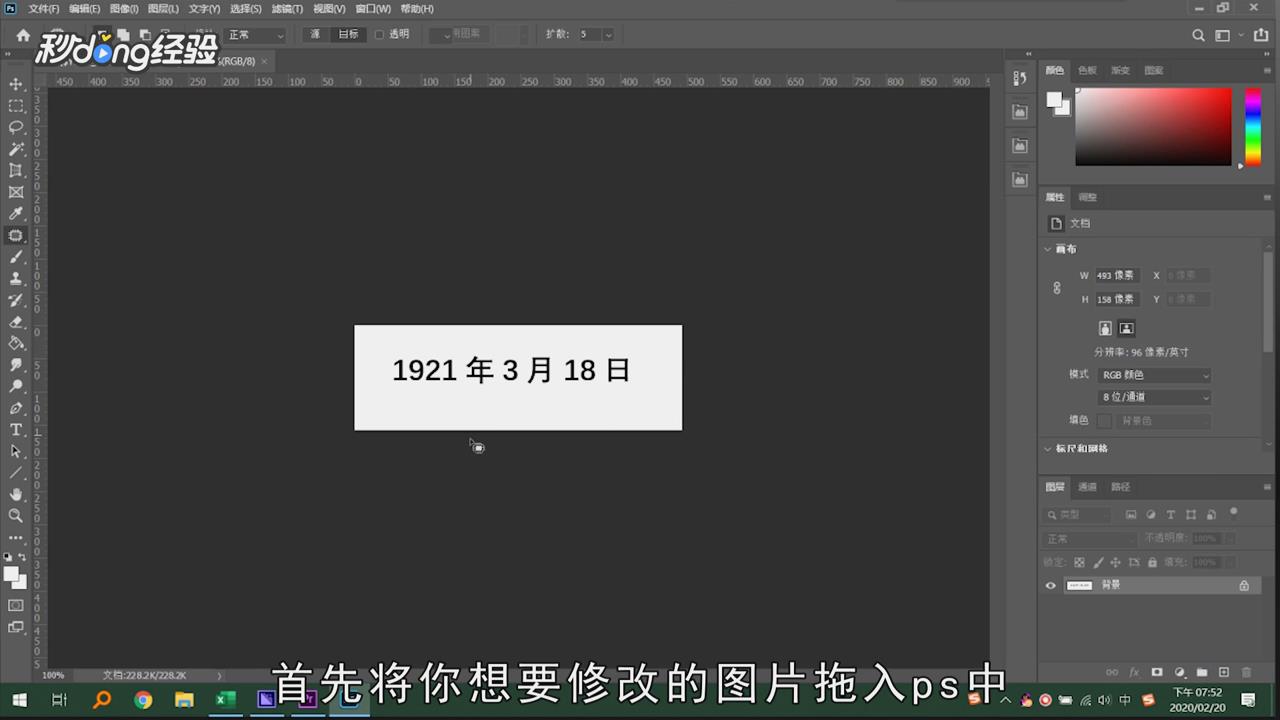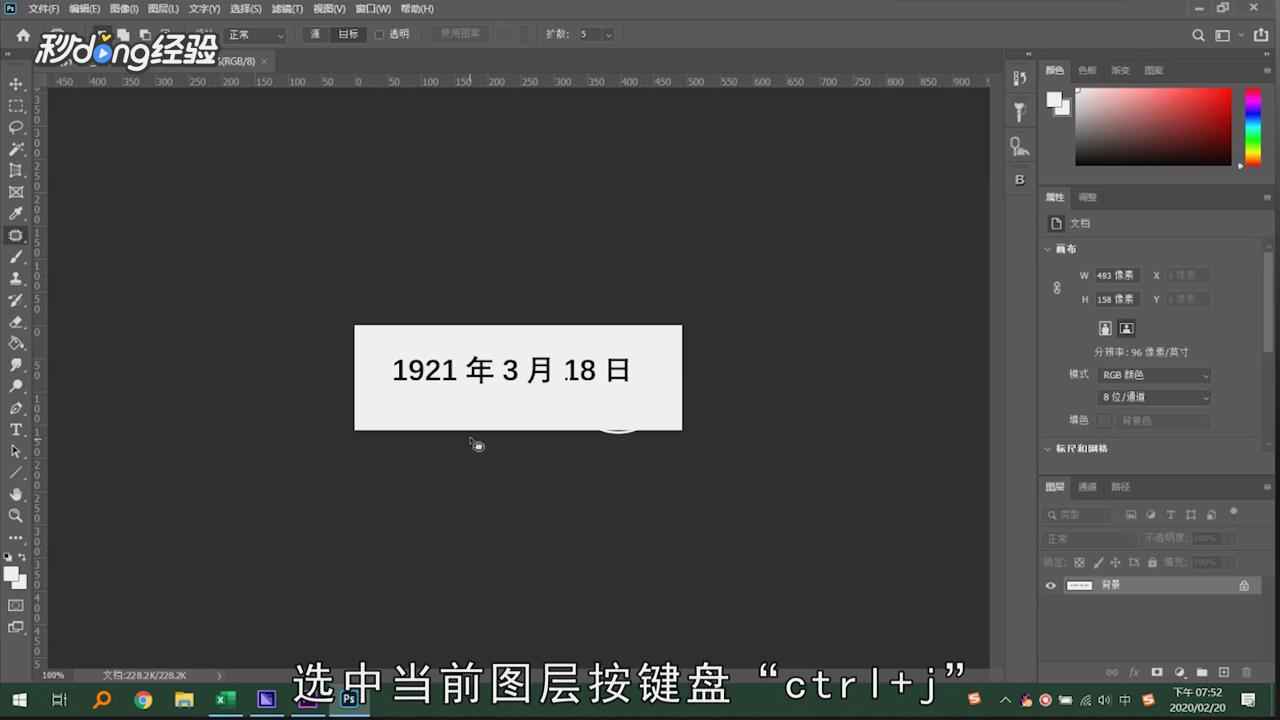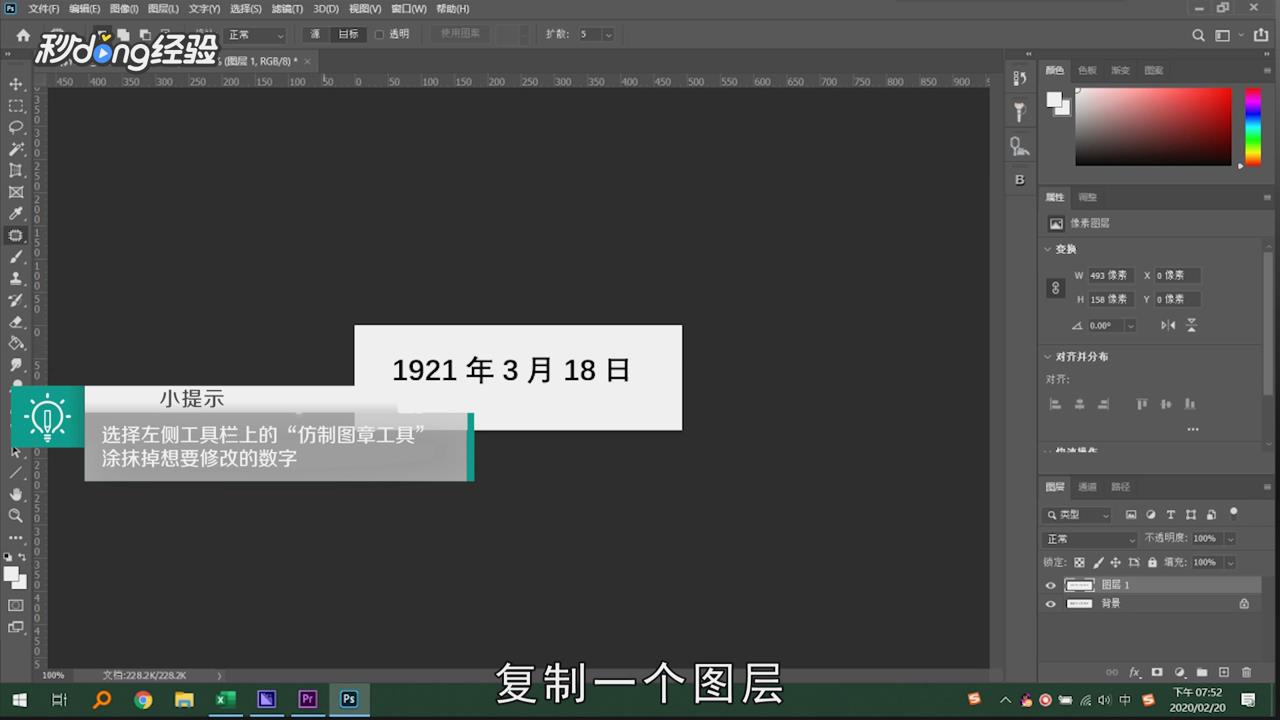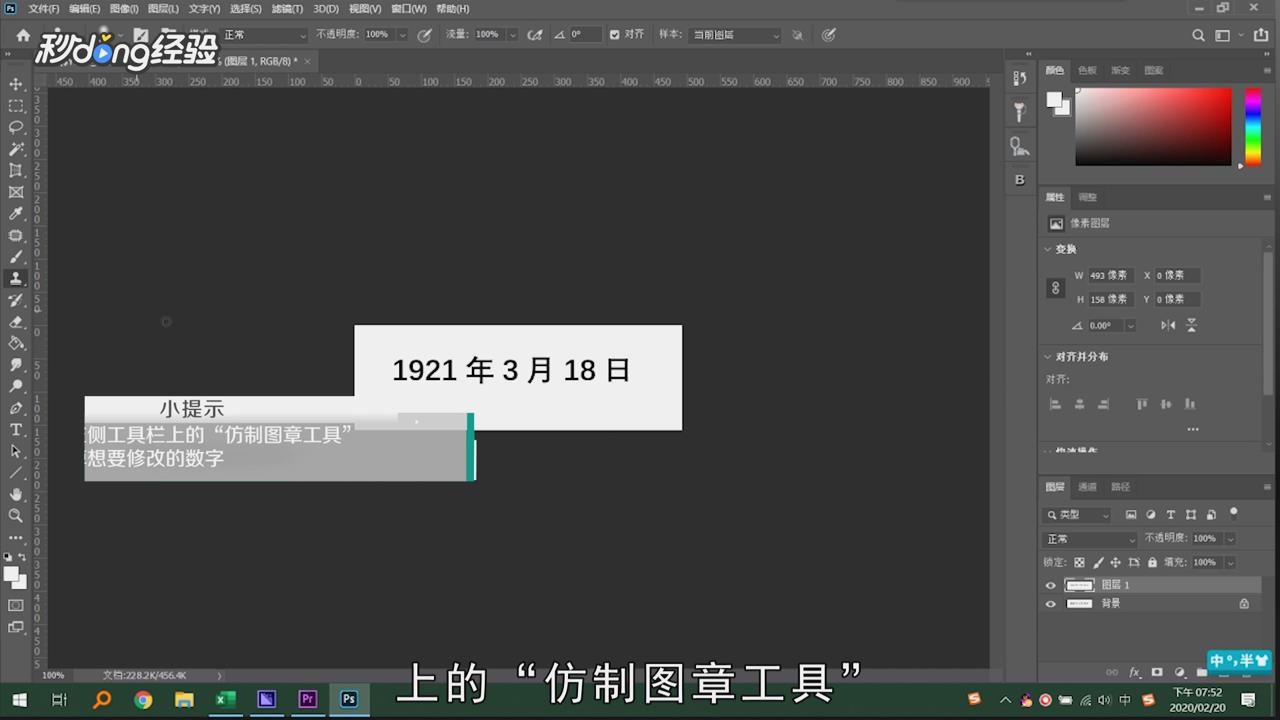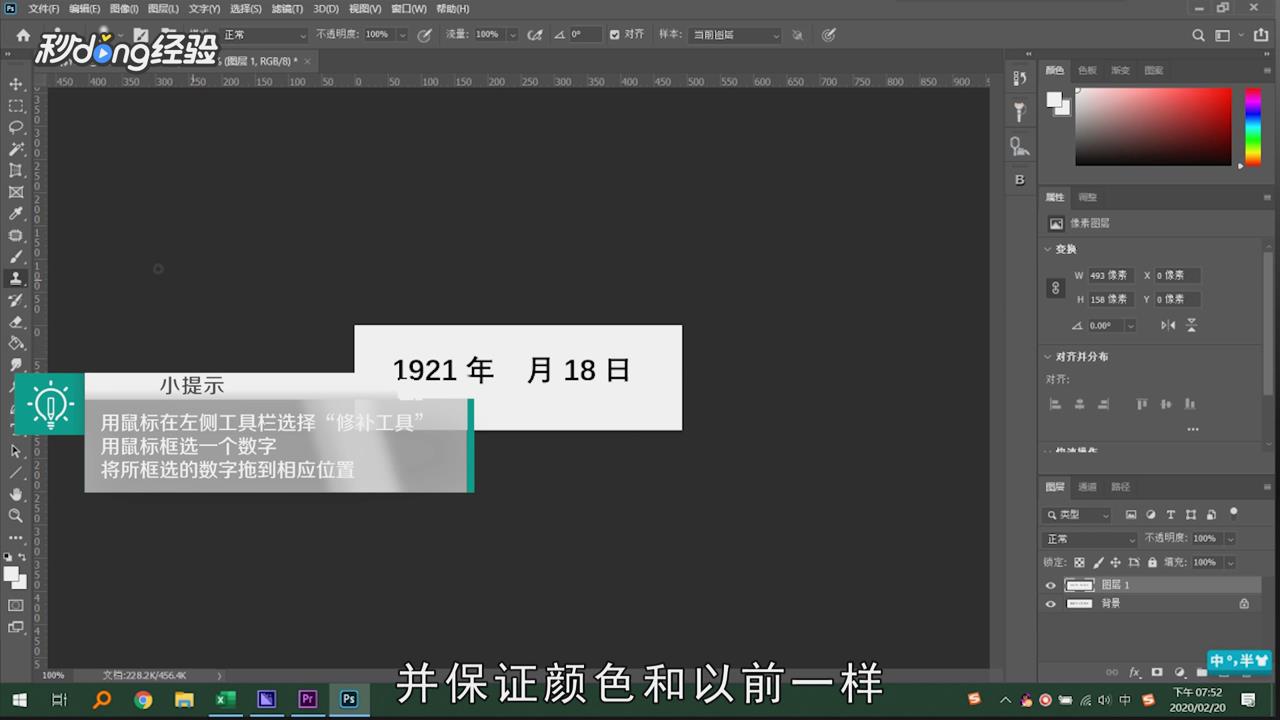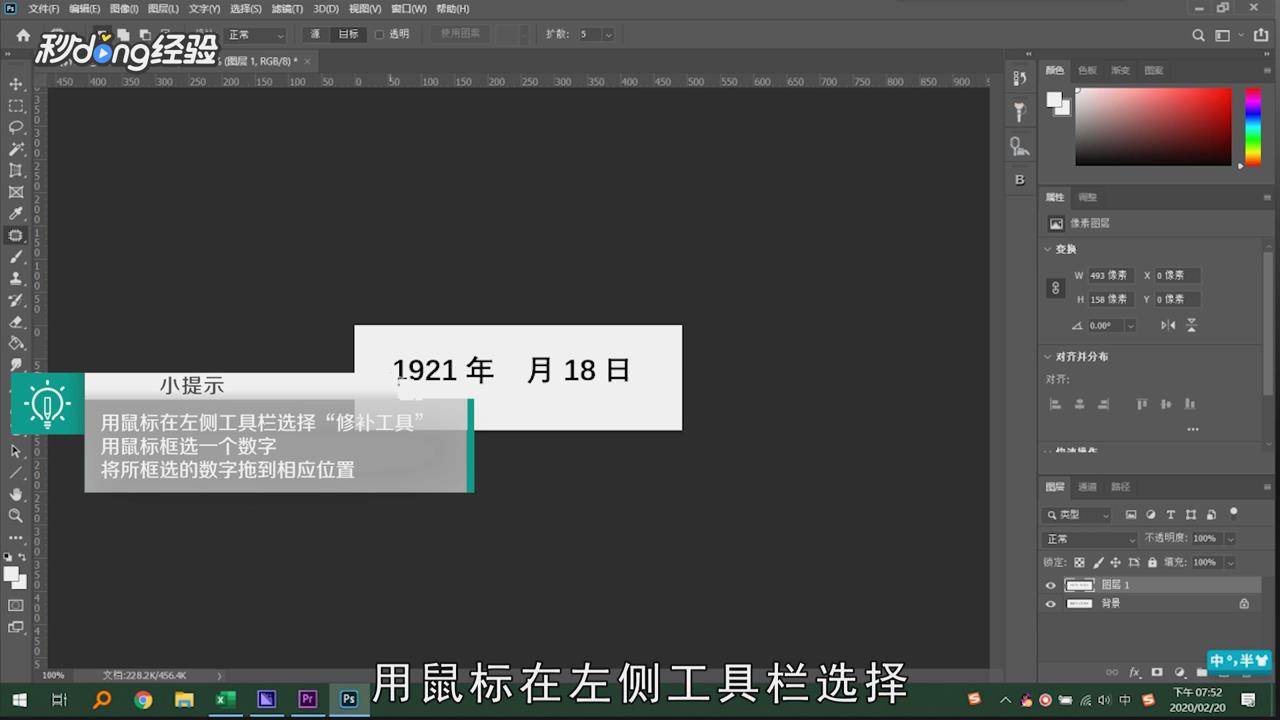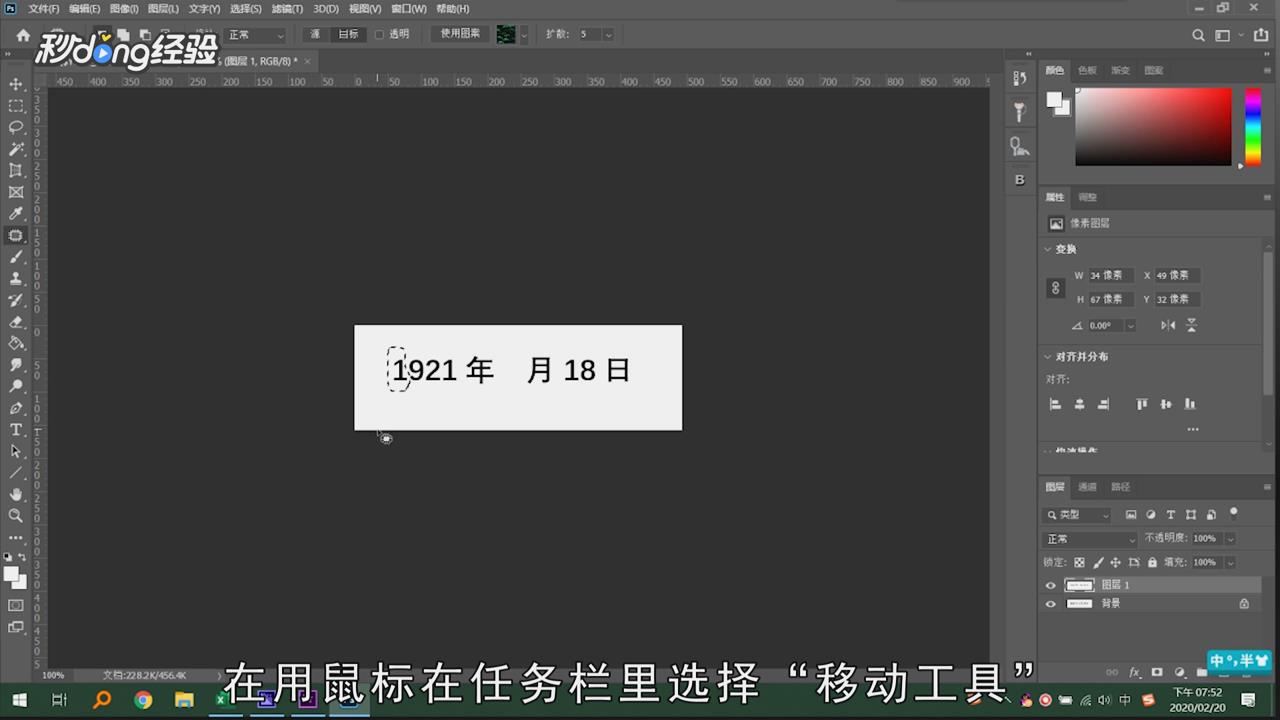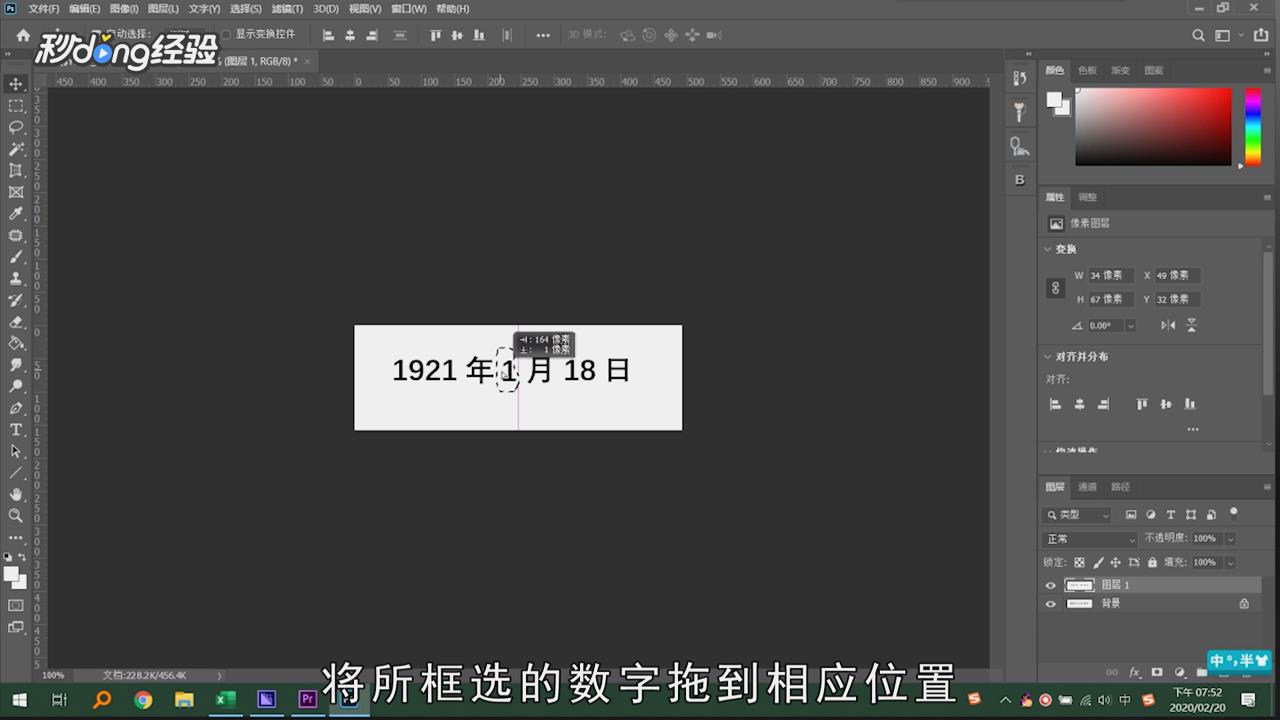怎样在ps中修改数字和原图一样
1、将想要修改的图片拖入PS中。
2、选中当前图层。
3、按“ctrl+J”复制一个图层。
4、选择左侧工具栏的“仿制图章工具”。
5、在图片空白处按住“A/t”,并点击鼠标。
6、用以涂抹想要修改的数字。
7、保证颜色与之前一样。
8、涂抹完毕后,用鼠标在左侧工具栏选择“修补工具”。
9、用鼠标框选一个数字。
10、在用鼠标的任务栏里选择“移动工具”。
11、将所框选的数字拖到相应位置。
12、保存后即可完成修改。
13、总结如下。
声明:本网站引用、摘录或转载内容仅供网站访问者交流或参考,不代表本站立场,如存在版权或非法内容,请联系站长删除,联系邮箱:site.kefu@qq.com。
阅读量:73
阅读量:76
阅读量:85
阅读量:69
阅读量:29